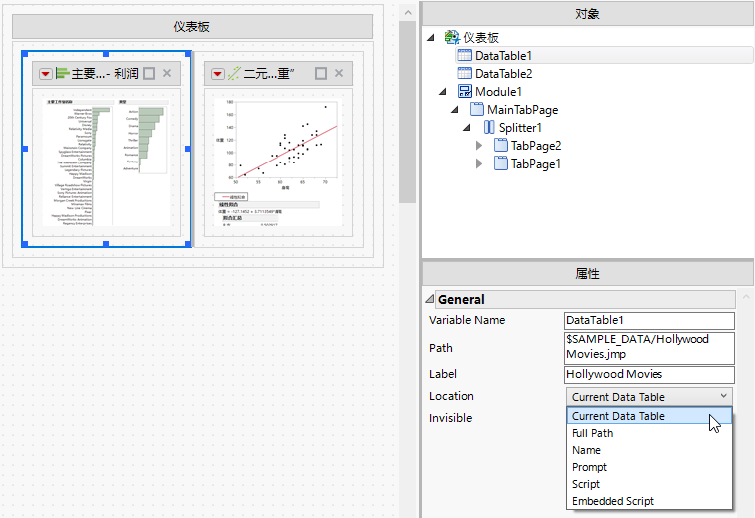示例:从两个数据表创建仪表板
可以从多个数据表创建仪表板中的图形或报表。用于创建仪表板上第一个图形的数据表被默认视为当前数据表。这样即可支持用户灵活地使用任何当前数据表创建图形或报表。仪表板编制者还可以对路径进行硬编码。指定名称还赋予了仪表板编制者对于所用的数据表的控制权。
1. 选择帮助 > 样本数据库,打开 Big Class.jmp 并运行“二元”脚本。
2. 选择帮助 > 样本数据库,打开 Hollywood Movies.jmp 并运行“分布”脚本。
3. 从任意 JMP 窗口中,选择文件 > 新建 > 仪表板。
4. 在“仪表板生成器”中,选择 2 x 1 仪表板模板。
5. 双击“分布”图形首先将其添加到仪表板中。
默认情况下,该图形使用当前数据表。在本例中,存储在 Samples/Data 文件夹中的 Hollywood Movies.jmp 是当前数据表。
6. 双击“二元”图形将其添加到仪表板中。
系统提示您:是确定第一个图形使用当前数据表,还是希望对仪表板中的数据表的路径进行硬编码(按名称引用表)。
7. 选择按名称引用表确保指定的数据表始终用于创建该图形。
8. 点击确定。
在本例中,Samples/Data 文件夹中的 Hollywood Movies.jmp 将始终用作第一个图形的当前数据表,不论当前打开的是哪一个数据表。
提示:有时,运行仪表板时找不到指定的数据表。尤其是在仪表板移至另一台计算机时,这种情况尤其常见。您可以在运行仪表板之前打开该数据表,或是运行仪表板并在提示时选择该数据表。
更改数据表的位置
指定数据表(当前数据表或名称)的位置后,您可以在仪表板的“对象”窗格和“属性”窗格中更改设置。
1. 点击“仪表板生成器”红色小三角并选择显示属性。
图 11.17 “对象”窗格和“属性”窗格
2. 在“对象”窗格中,选择 DataTable1。
3. 在“属性”窗格中,按Figure 11.17所示更改位置。
例如,若将“名称”位置改为“当前数据表”,仪表板上的选定图形将基于当前数据表。
注意:“当前数据表”的“位置”值仅在您运行仪表板时才适用。编辑仪表板时,“仪表板生成器”使用完整路径查找该数据表。